Remote-Verwaltung kleiner oder großer Netzwerke mit LiteManager (50% Rabatt auf Sonderangebote)
Wenn Sie eine große oder kleine PC-Flotte verwalten,Möglicherweise sind Sie sich der Herausforderungen bewusst, die mit der Bereitstellung von Support verbunden sind, insbesondere wenn Ihre Endbenutzer auf mehrere Büros und Zeitzonen verteilt sind. Windows enthält einen Remotedesktopclient. Die Optionen sind jedoch abhängig von der Edition, die Sie ausführen, begrenzt. Wenn Sie eine robuste Lösung suchen, mit der Sie die Ereignisse in einem Netzwerk aus der Vogelperspektive verfolgen können, ist LiteManager möglicherweise die Antwort, nach der Sie suchen.
LiteManager, wie ähnlicher FernzugriffAnwendungen, bietet Remoteverwaltung; Sie erhalten jedoch einen einzigartigen Nutzen durch die einfache Bereitstellung, Verwaltung und einfache Verbindung zu Clients. Die LiteManager-Benutzeroberfläche ist sehr erfrischend und einfach zu navigieren. Im Vergleich zur Konkurrenz ist es auch erschwinglich.
Stellen Sie die Remoteverwaltung mit LiteManager für Windows bereit
LiteManager enthält eine Vielzahl von Funktionen undfunktionen. Viele dieser Funktionen finden Sie in gängigen Lösungen wie TeamViewer und LogMeIn. LiteManager unterscheidet sich bei der Preisgestaltung und maximiert gleichzeitig den Wert mit einem starken Kernsatz von Funktionen. Administratoren können problemlos in einem Netzwerk mit nur wenigen PCs bis hin zu einer komplexen und großen Umgebung wie einem Intranet / Active Directory oder über das Internet implementiert werden.
Vergleich der in LiteManager 4.7.2 verfügbaren Funktionen:
| Eigenschaften | LiteManager | LogMeIn | Teamviewer |
| ID-Verbindung | X | X | X |
| IP-Verbindung | X | - | - |
| Client und Server in einer Anwendung | - | - | X |
| App | - | X | X |
| Linux, MacOS Version | + (Wein) | X | X |
| QuickSupport-Modus | X | X | X |
| Verwaltung, Dateiübertragung, Präsentation usw. Verbindungsmodi | X | X | X |
| Remote-Installation | X | X | X |
| Eigener ID Server für Unternehmensanforderungen | X | X | X |
| Einzigartige Modi wie Inventar, Bildschirmaufnahme usw. | X | X | X |
| Cloud-Synchronisierung | - | X | X |
| Kostenlose Version für hause / kommerzielle nutzung | + / + | - / - | +/- |
| Kostenlose Versionsbeschränkungen | Bis zu 30 Computer | Keine kostenlose Version | Nichtkommerzielle Nutzung. Arbeitszeitbeschränkungen |
| Kosten | Ab 10 US-Dollar. (lebenslange Lizenz, alle Upgrades sind kostenlos) | 499 bis 1299 US-Dollar pro Jahr | Ab 749 US-Dollar. (+ Upgrade-Gebühren) |
Hauptmerkmale und Vorteile
- Zentraler Zugriff auf Features und Funktionen.
- Unterstützung für eine Vielzahl von Plattformen: Linux, OS X, iOS, Android und Windows.
- Einfache Einrichtung und Konfiguration in großen oder kleinen Netzwerken.
- Niedrigere Betriebskosten.
- Zahlreiche Tools zum Verwalten und Überwachen von Clients.
- Einzigartige Arbeitsmodi, insgesamt mehr als 10 Verbindungsmodi
- Kostenlose Version verfügbar.
- Die portable Version ist verfügbar.
Einrichtung und Installation
Für diesen Test habe ich den LiteManager Pro verwendetAusgabe Version 4.7.2. Anfangs hatte ich Probleme beim Herunterladen der Software im Internet Explorer. Der Smartscreen-Filter hat ihn blockiert. Ich habe zu Firefox gewechselt und es ohne Probleme heruntergeladen. LiteManager ist ein 21 MB großer Download, der als komprimierte Datei bereitgestellt wird. Nach dem Download habe ich die komprimierte Datei erweitert, die aus zwei Teilen bestand, dem Server und dem Viewer.
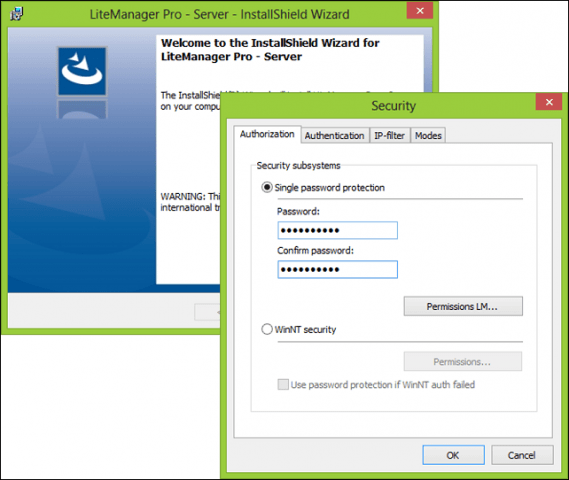
Die Einrichtung war schnell und einfach. Während der Installation müssen Sie ein Kennwort erstellen, oder Sie können Ihr Windows-Anmeldekennwort verwenden. Ich empfehle Ihnen, ein anderes Passwort für die Verwendung mit LiteManager zu erstellen.
Klicken Sie auf Passwort ändern, geben Sie dann Ihr Passwort einbestätige es. Im Sicherheitsdialog können Sie auch die Sicherheitsstufe in Abhängigkeit von den von Ihnen verwalteten Windows-Versionen festlegen. Standardmäßig verwendet LiteManager Stufe 3, die die höchste Verschlüsselungsstufe darstellt, die von Windows XP und höheren Versionen unterstützt wird. Sie können auch konfigurieren, was Clients tun können, indem Sie die Registerkarte Modi wie Dateiübertragung, Telnet, Chat, Bildschirmaufzeichnung und Zugriff auf den Task-Manager verwenden. Viele dieser Funktionen können nach dem Einrichten jederzeit konfiguriert werden.
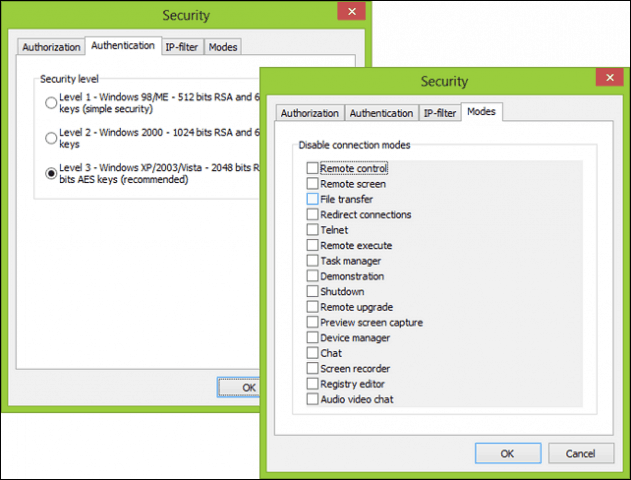
Nach der Installation des Servers können Sie fortfahrenInstallieren Sie den LiteManager Pro Viewer. Die Konfiguration ist etwas unkonventionell, funktioniert aber. Nachdem Sie sowohl den Server als auch den Viewer installiert haben, können Sie eine Remoteverbindung zu Clientcomputern herstellen. Für die Verbindung zu einem Remote-Client oder -Server stehen verschiedene Optionen zur Verfügung. Die Connect ID von LiteManager ist der einfachste Weg, dies zu tun. Bevor wir eine Remote-Verbindung zu Clients herstellen, werfen wir einen Blick auf die LiteManager-Software.
Die LiteManager-App bietet eine saubere Oberflächein drei Abschnitte unterteilt. Auf der linken Seite sehen Sie Ihre Gruppen, die in Active Directory integriert sind. Administratoren können Gruppen hinzufügen, umbenennen und löschen. Darüber hinaus können Sie Domänenverbindungen aus Ihrer vorhandenen Active Directory-Infrastruktur importieren. Das Hauptfenster listet alle Client-Verbindungen mit ihrem Status auf. Im Bereich Modi werden alle Aktionen angezeigt, die beim Herstellen einer Verbindung zu Kunden verfügbar sind.
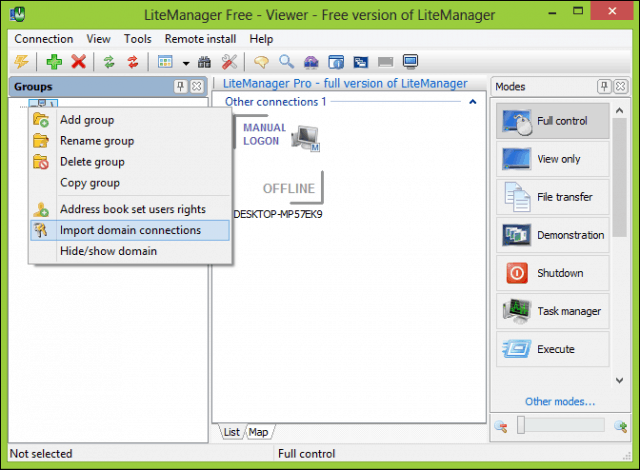
Konfigurieren und Herstellen einer Verbindung zu Clients
Wenn Sie eine Verbindung zu einem Client-Computer herstellen müssen,Klicken Sie mit der rechten Maustaste auf den LiteManager-Server im Benachrichtigungsbereich und klicken Sie dann auf Über ID verbinden. Sie können Ihre ID erstellen oder die App eine für Sie generieren lassen. Benutzer haben auch die Möglichkeit, den Computernamen zu verwenden. Ich hatte anfangs Probleme beim Herstellen einer Verbindung über IP, also habe ich den Computernamen verwendet, und es hat ohne Probleme funktioniert. Starten Sie nach dem Definieren Ihrer Verbindungs-ID die LiteManager Pro-Software und klicken Sie dann auf Verbindungsmenü> Verbindung über ID herstellen, geben Sie die ID für den Remote-Computer ein, geben Sie Ihr Kennwort ein und klicken Sie auf OK.
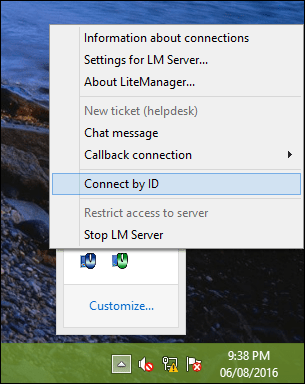
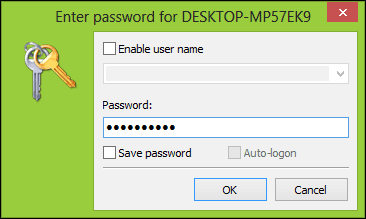
Dadurch wird die Remotedesktop-Clientsitzung gestartet. Standardmäßig ist die Anwendung auf Nur Anzeige eingestellt. Oben können Sie die Maus und die Zugriffskontrolle bewegen, um die Interaktion mit dem Remote-Client zu verwalten. Zu den Optionen gehören Vollzugriff, Remoteinstallation und Dateiübertragung, um nur einige zu nennen.
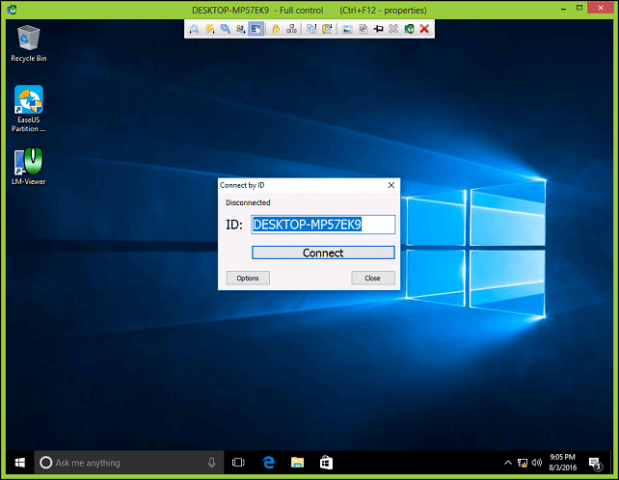
LiteManager verwenden
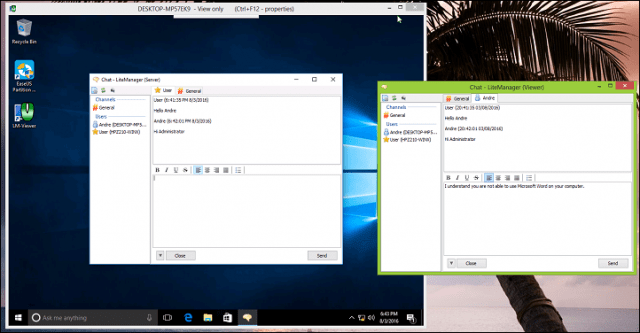
Bereitstellung von technischem Support mithilfe des integrierten Chat-Supports.
Während meiner gesamten Nutzung sagte ich immer wieder: LiteManagerhat eine Menge zu bieten. Das Erlernen der Software erfordert im Laufe der Zeit Einarbeitung, lohnt sich aber. Eine bessere Dokumentation zur effektiven Nutzung der Software wäre großartig. Zu den allgemeinen Aktivitäten, die Remoteadministratoren zu schätzen wissen, gehören:
- Remote-Installation von MSI-Paketen.
- Chat-Unterstützung
- Wake-on-LAN-Unterstützung
- Bildschirmaufnahme
- Datei Übertragung
Für eine so kleine App bietet LiteManager eine MengeTools, die in einer Vielzahl von Umgebungen nützlich sind. LiteManager eignet sich besonders für Unterrichtsumgebungen, in denen Lehrer PCs so konfigurieren können, dass sie in den Demonstrationsmodus wechseln. Dies ist ideal, um Ablenkungen zu begrenzen und das Engagement der Schüler zu verbessern. Insgesamt ist LiteManager ein wenig bekanntes Juwel, das viele IT-Administratoren, die in großen oder kleinen Netzwerken arbeiten, in Betracht ziehen sollten. Wenn es um die Auswahl einer robusten, benutzerfreundlichen, aber vor allem erschwinglichen Lösung für die Fernverwaltung von PCs und Mobilgeräten geht, LiteManager ist eine umfassende Lösung. Hier können Sie eine kostenlose 30-Tage-Testversion herunterladen. Versionen für Android, iOS und OS X sind kostenlos verfügbar.
![Remote-Aktivierung von Remotedesktop XP oder Server 2003 [How-To]](/images/xp/remotely-enable-remote-desktop-xp-or-server-2003-how-to.png)









Hinterlasse einen Kommentar